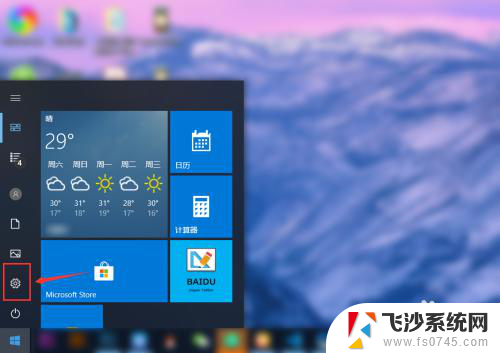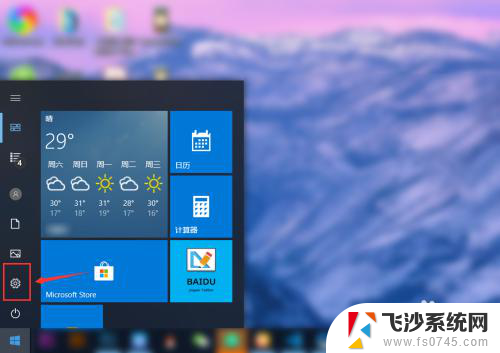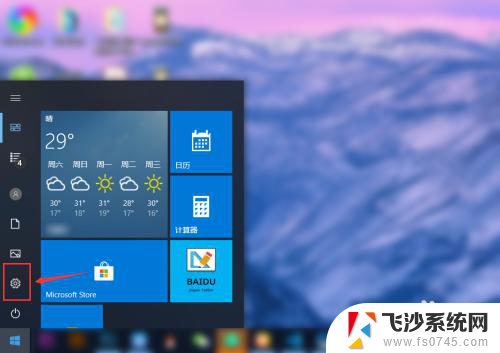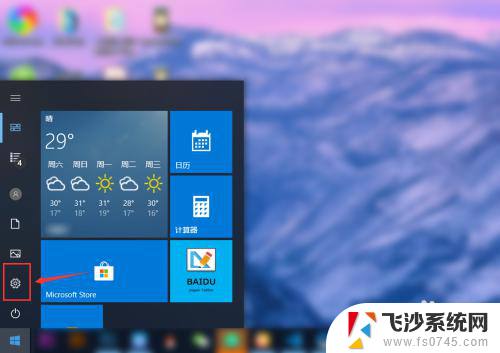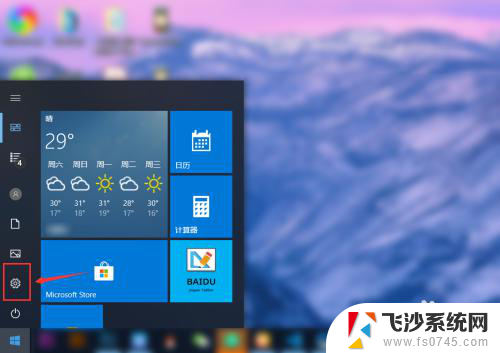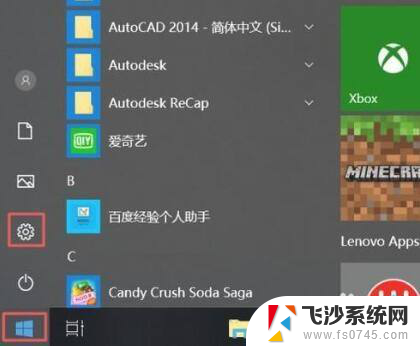电脑设置输入法 win10怎么设置默认输入法为中文
更新时间:2024-05-14 08:54:43作者:xtyang
在使用Win10电脑时,我们经常需要切换输入法来适应不同的语言环境,如果您想将默认输入法设置为中文,可以按照以下步骤操作:打开设置菜单,接着点击时间和语言,然后选择语言选项,最后找到首选语言一栏,将中文语言移动到首位即可。通过简单的设置,您就可以方便地在Win10系统中使用中文输入法了。
具体步骤:
1.点击左下角的“开始菜单”,点击“设置”。
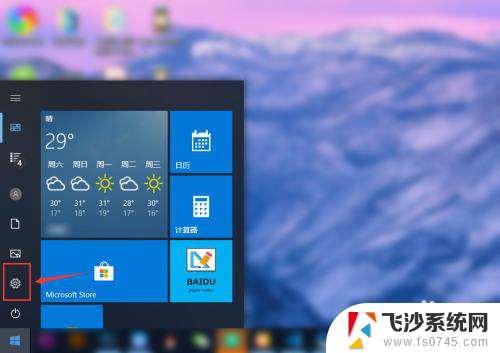
2.在“windows设置”中点击“设备”。
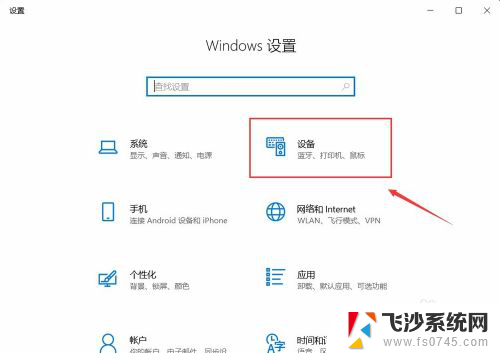
3.在左侧菜单中点击“输入”,在右侧找到“高级键盘设置”。点击进入。
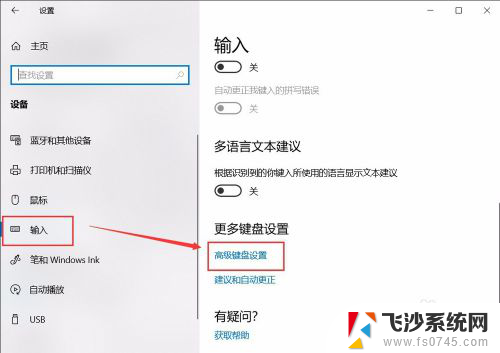
4.在顶部可以快速设置最靠前的“输入法”。也可以点击“语言栏选项”设置详细的输入法。
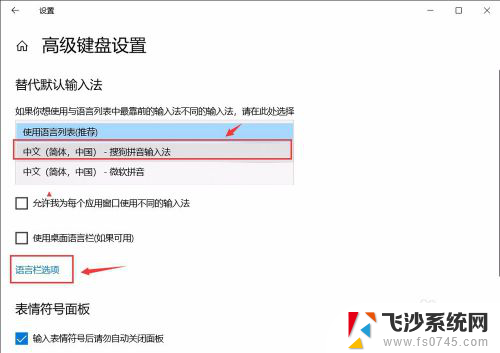
5.在弹窗中点击“高级键盘设置”,可以选择默认的快捷键和输入法顺序。点击“更改按键顺序”。
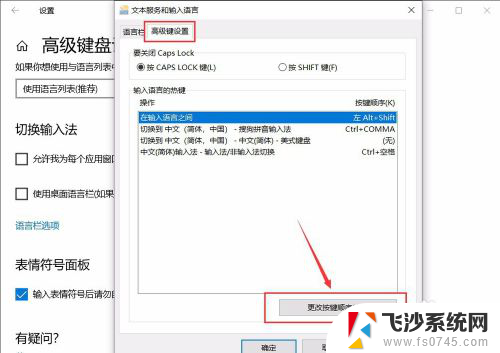
6.在“更改按键顺序”中可以设置“切换语言”和“切换键盘布局”的快捷键。
设置好点击“确定”即可完成。
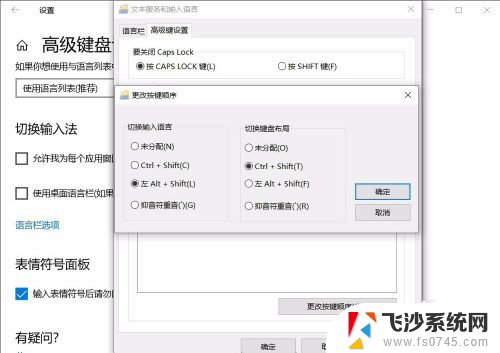
以上就是电脑设置输入法的全部内容,如果还有不懂的用户可以根据小编的方法来操作,希望能够帮助到大家。